Bonacell RH-088 Wireless Controller for Ps 4 Gamepad Manual de Usuario
Concepto de Gamepad
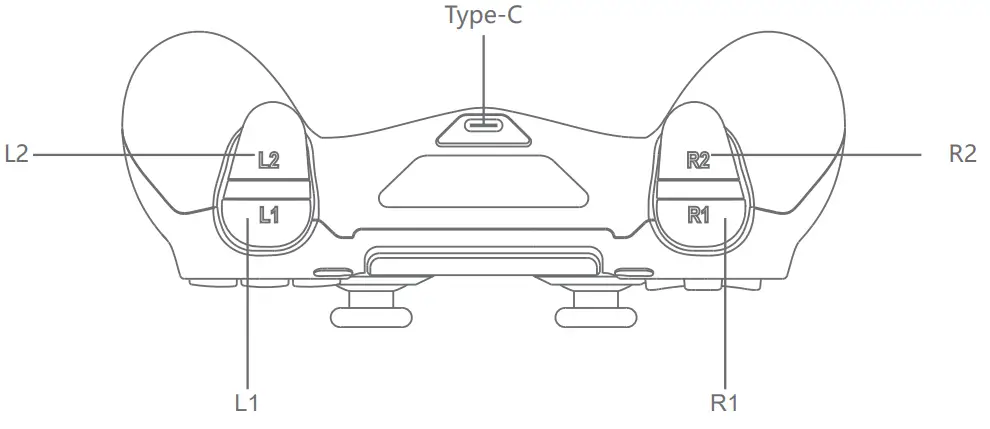
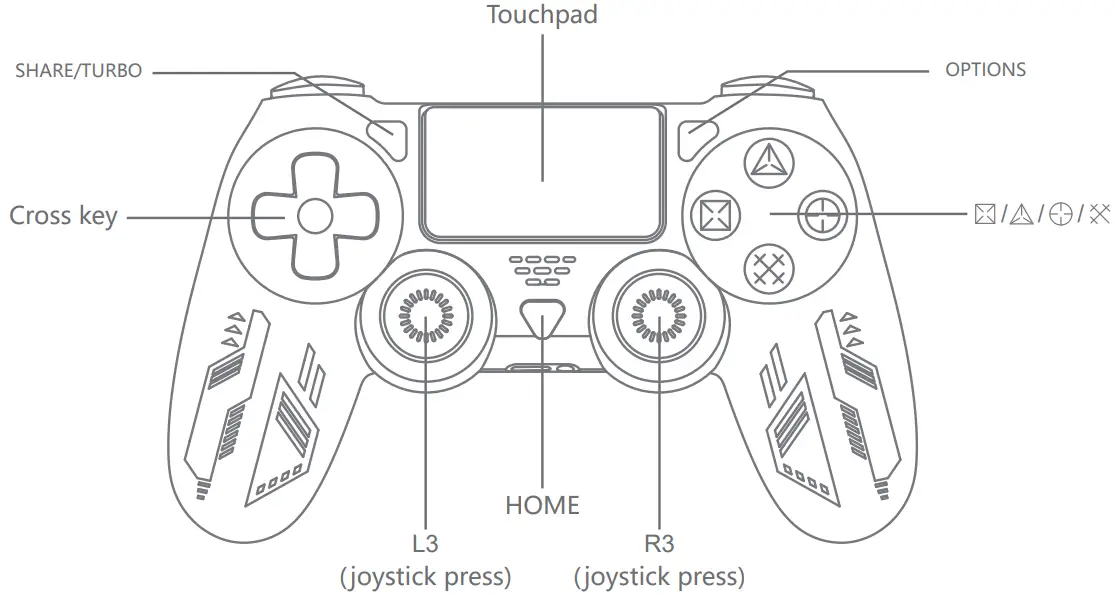
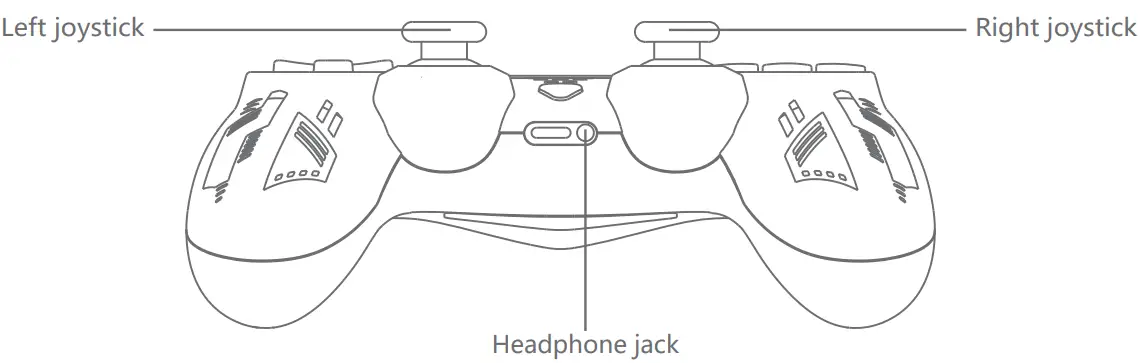
Conexión de teléfono Android
- ①Cuando el mando esté apagado, mantén pulsado primero el botón Turbo/SHARE ②A continuación, pulsa la combinación de botones Home (Turbo/SHARE+ Home), mantén pulsado durante 3 segundos.

- Abre la configuración Bluetooth del teléfono móvil.
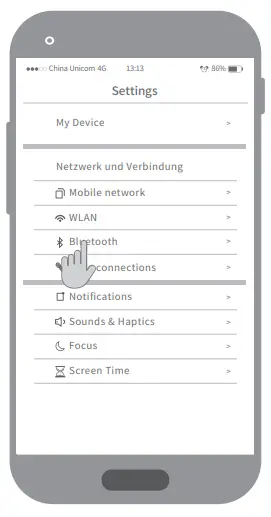
- Busca «Mando inalámbrico» Haz clic para conectarte
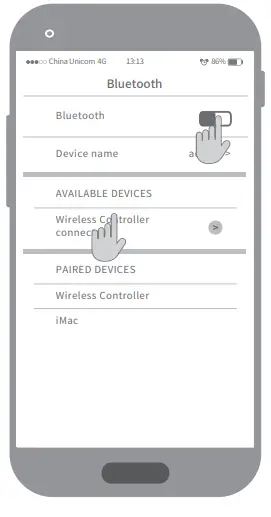
Conexión de teléfono móvil Apple.(iPhone&iPad se ha actualizado a ios13 y superior)
- Cuando el mando esté apagado, primero mantenga pulsado el botón Turbo/SHARE ②A continuación, pulse la combinación de botones Home (Turbo/SHARE +Home), mantenga pulsado durante 3 segundos.

- Abre la configuración Bluetooth del teléfono móvil.
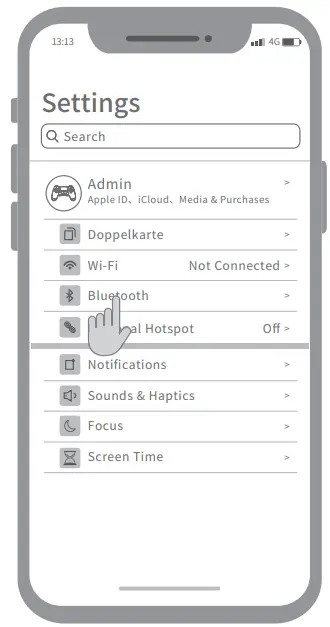
- Busca «Mando inalámbrico DualShock 4» Haz clic para conectarte.
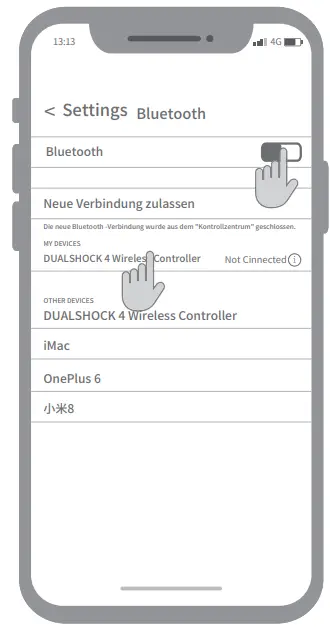
Método de conexión al ordenador Apple
- Cuando el mando esté apagado, primero mantén pulsado el botón Turbo/SHARE ②A continuación, pulsa la combinación de botones Home (Turbo/SHARE +Home), mantén pulsado durante 3 segundos.

- Haga clic en la configuración de preferencias del sistema, haga clic en Bluetooth
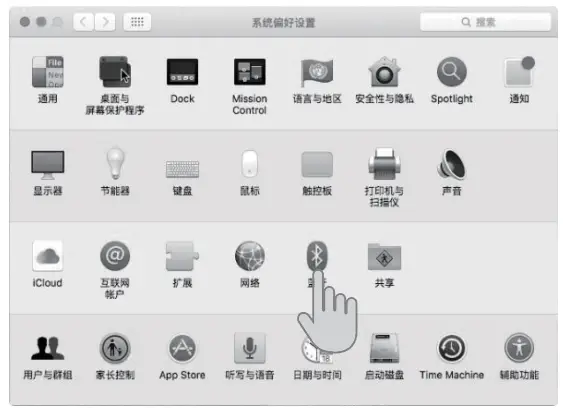
- Haga clic en Wireless Controller para conectarse
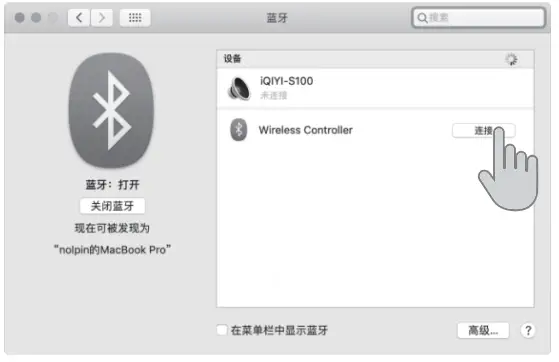
Método de conexión al ordenador Windows
- Abrir el Bluetooth del ordenador Cuando el mando esté apagado, mantenga pulsado primero el botón Turbo/SHARE ②A continuación, pulse la combinación de botones Home (Turbo/SHARE +Home), mantenga pulsado durante 3 segundos.

- Haga clic para añadir el dispositivo Bluetooth en el dispositivo
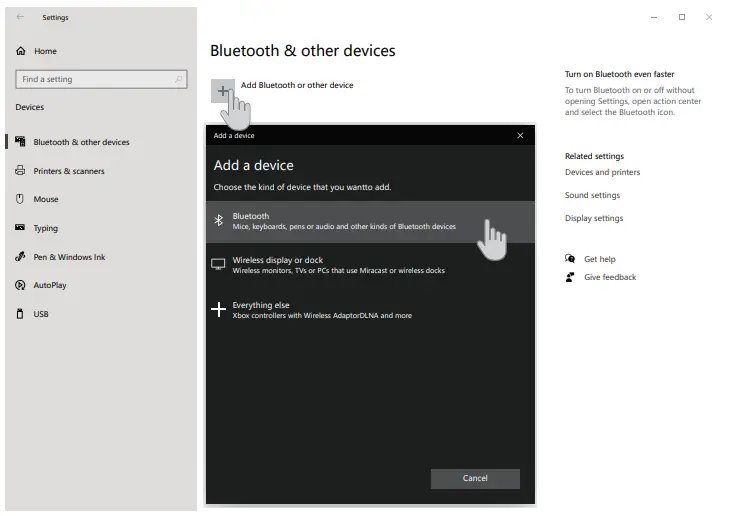
- Busque el controlador inalámbrico haga clic para conectarse
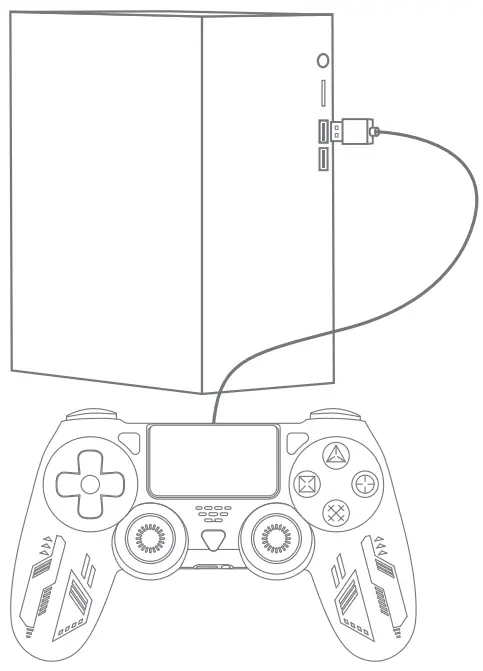
Conexión PS4
- La primera conexión tiene que estar conectado al cable USB para emparejar, y el par es con éxito pulse el botón Inicio para abrir la conexión Bluetooth.
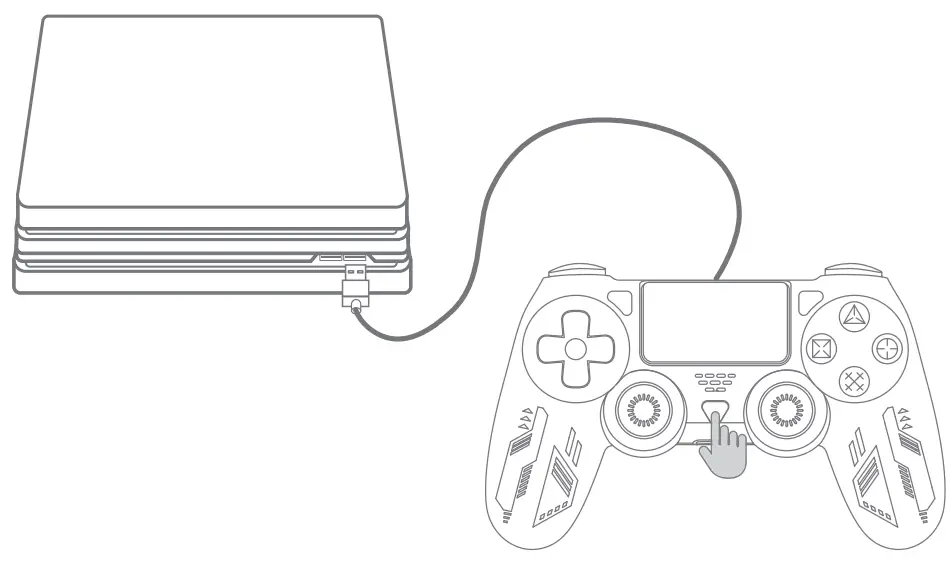
- Luego conectar para abrir la ps4 y pulsar el home para conectar

Conexión PS3
- Sólo tienes que insertar la interfaz USB directamente.
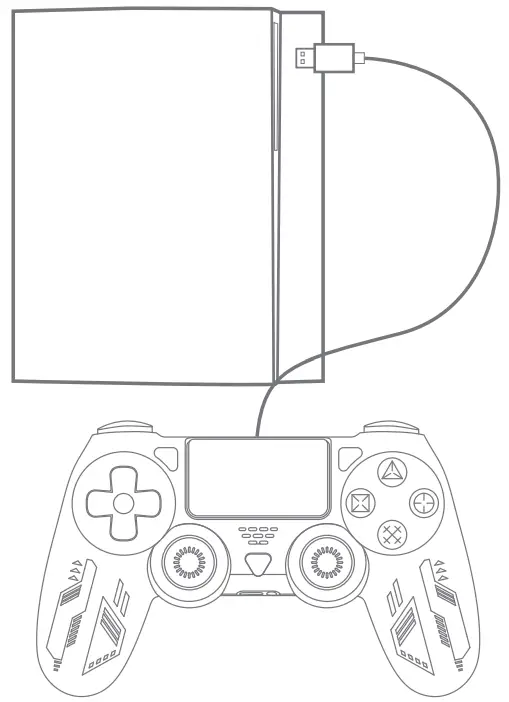
Ajustes de la función Turbo
Ajuste la función de la tecla de función Turbo, las teclas de función incluyen (╳, ○, □, △, L1, L2, L3, R1, R2, R3).
- Mantén pulsada cualquier tecla de función

- A continuación, pulse la tecla Turbo.

Cancelar la función Turbo
- Mantenga pulsado el botón que contiene la función Turbo,
- Pulse la tecla Turbo
Función Introducción
Encendido/Apagado
- Encendido: Pulsa brevemente el botón HOME para encender el gamepad.
- Apagado: Mantenga pulsado el botón HOME durante 10 segundos, el gamepad se puede apagar, o el gamepad se puede apagar cerrando la sesión del lado del host.
Nota: Al emparejar un gamepad nuevo, el estado inicial del gamepad es apagado.
Consejos de carga
- Cuando la carga de la batería del gamepad es baja, el host mostrará el nivel de batería como 0 y parpadeando; en este momento, cuando se carga a través del cable USB, el host mostrará la barra de progreso de carga, y se mostrarán tres cuadrículas cuando esté completamente cargado.
- Cuando el gamepad está cargado en estado apagado, el indicador luminoso mostrará una luz naranja de respiración, y se mostrará en un ciclo. Cuando esté completamente cargado, la luz indicadora se apagará.
Función de reposo
- Cuando el gamepad está encendido y conectado al host, si la conexión no tiene éxito durante más de 1 minuto, el gamepad se apagará automáticamente.
- Cuando el gamepad está en línea, puede establecer el tiempo de apagado del gamepad a través del host, por lo general 10 minutos / 30 minutos / 60 minutos / no apagar la alimentación.
Vibración del Gamepad
El gamepad dispone de las correspondientes indicaciones de función de vibración según las necesidades de los distintos escenarios de juego. Tales como: «Call of Duty» serie / «Battlefield» serie de disparos.
Función táctil
El gamepad implementa las funciones táctiles correspondientes según las necesidades de los distintos escenarios de juego.
Por ejemplo, se mueve el mapa de «Assassin’s Creed Valhalla», se cambia al menú de «Gone With the Past» y se utiliza la función correspondiente de «Soul of Tsushima».
Función de seis ejes
El gamepad implementa las correspondientes funciones de seis ejes según las necesidades de los distintos escenarios de juego.
Por ejemplo: «Driving Club» mueve el volante, «Gravity Fantasy Different World 1/2» mueve la perspectiva.
Función analógica
Según las necesidades de los diferentes escenarios de juego, el gamepad realiza la función analógica correspondiente pulsando la tecla L2/R2.
Tales como: «Need for Speed» serie / «GT racing» serie de la fuerza del acelerador y el freno.
Función de altavoz
El gamepad implementa la función de altavoz correspondiente según las necesidades de los distintos escenarios de juego.
Por ejemplo: «GTA5» al realizar una llamada telefónica, «Call of Duty 13» cuando la rueda de habilidad está activada.
Precauciones
- No guarde este producto en un lugar húmedo o a altas temperaturas;
- No golpee, pegue, perfore ni intente desmontar el producto, para evitar daños innecesarios en el mismo;
- Este producto tiene una batería incorporada, no arroje el Gamepad al fuego ni lo tire con la basura;
- Evite que entre agua u otros líquidos en el Gamepad, ya que podrían afectar a su funcionamiento;
- No cargue el Gamepad cerca del fuego u otras fuentes de calor;
- No coloque objetos pesados sobre este producto;
- No toque el puerto con las manos ni introduzca objetos extraños en él;
- Los no profesionales no deben desmontar este producto, de lo contrario no estará cubierto por la garantía postventa;
- Los niños deben utilizar este producto bajo la supervisión de un adulto.
Solución de problemas
¿Por qué no se reconoce el mando en smart Android TV?
- Confirme si la interfaz USB de smart Android TV funciona correctamente
- La fuente de alimentación del smart Android TV es insuficiente, lo que provoca una tensión USB inestable.
- Intente desconectar el puerto USB del smart Android TV y pruebe con otro puerto USB
¿Por qué no se puede utilizar el mando en el juego?
- El juego en sí no es compatible con periféricos de controlador
- Necesitas configurar el Gamepad en el juego antes de poder usarlo
¿Por qué no puede vibrar el Gamepad?
- El juego en sí no es compatible con la vibración
- La función de vibración no está activada en los ajustes del juego.
Otros
- Si no se puede encender, es posible que la batería incorporada esté agotada. Por favor, utilice el cable USB para cargar el Gamepad antes de encenderlo.
- Si el Gamepad se bloquea o se cae inesperadamente, mantén una distancia prudencial con el dispositivo o vuelve a conectarlo.
Tarjeta de garantía
Púmero de producto:
Fecha de compra:
Concesionario: Nombre de usuario:
Número de contacto:
Correo electrónico:
Dirección de usuario:
Registro de garantía
- Nombre de usuario
- Descripción del fallo
- Fecha de mantenimiento
- Firma
Certificado
Inspector
![]()

